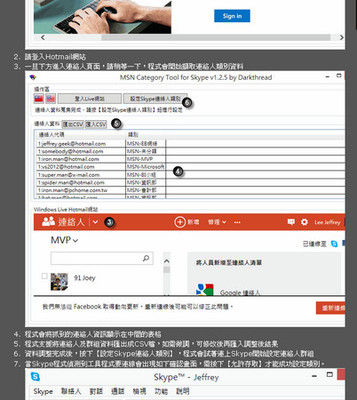你知道任务栏可以隐藏吗?你知道任务栏可以更换位置吗?来学一学如何设置任务栏吧。
如何隐藏和显示任务栏?――工具/原料电脑
如何隐藏和显示任务栏?――方法/步骤如何隐藏和显示任务栏? 1、
打开电脑,进入桌面,将鼠标移到你的任务栏处右键单击。
如何隐藏和显示任务栏? 2、
在出来的选择栏中选择属性。
如何隐藏和显示任务栏? 3、
这时候会进入任务栏属性对话框,在任务栏属性对话框里的任务栏里,如果你想设置隐藏任务栏,就在自动隐藏任务栏前的方框里打上对号,如果你想取消隐藏任务栏,你就把自动隐藏任务栏前的方框的对号取消。点击确定好你的设置就成功了。
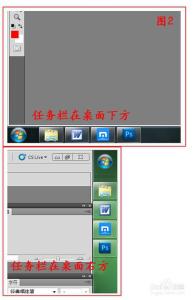
如何隐藏和显示任务栏? 4、
如果你想更换任务栏的位置,你可以通过调整任务栏在屏幕上的位置来更换,点击小三角。
如何隐藏和显示任务栏?_任务栏隐藏
如何隐藏和显示任务栏? 5、
可以有四个地方放置任务栏顶部、底部、左侧、右侧、选择一个放置的地方
如何隐藏和显示任务栏? 6、
当一切设置完以后,点击确定。
如何隐藏和显示任务栏?――注意事项如果这个经验对你有帮助,可以点下面的大拇指啊,谢谢。
 爱华网
爱华网